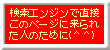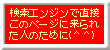Wacom intuos i-600USB(2000.01.09購入)
[ home ]
[ ジャンル別目次 ]
[ 日付別目次 ]
[ プチ徒過去ログ ]
特に絵心があるというわけではないのですが、コンピュータと言えばCG、お絵書きソフトという、コンピュータに出会った頃の初期のイメージをずっと引きずっていて、例えばごくたまにですが、グラフィックソフトを立ち上げて、鉛筆ツールでマウスを使って落書きしたりとか、みなさんもやっとことありませんか?。悲しいかな、マウスだと自分の実力の1/10も引き出せません(実力自体がカス並みなので、マウスで描くと空しくなるばかりです)。そんなとき、「あ〜、タブレットがあれば紙にペンで描くかのようにスイスイと、、、。」と妄想(あくまでも妄想です)していたわけです。
欲しいながらも、常に購買欲順位の下位を低迷しているタブレットでありますが、次のような動機づけにより、やっと購入に至りました。
1.自分のホームページを立ち上げるので、なんかイラストっぽいものも描いてみたい。
2.限定発売でWacom intuosにPhotoShop LEがただで付いてくる。
まあ、ほとんど2の理由がすべてだったので、お店に行ったときに最後の一つとなっていた(限定発売が告知されてからけっこう日数が経っていた)PhotoShop LE付のintuos i-600USBを、ほぼ衝動買いのように奪い取っていたのでした。
価格的にもi-600しか頭になかったのですが、使ってみると「これが最低限の大きさかな」という気がします。ペンを感知するエリアのサイズはA5の大きさで、お世辞にも広いとは言えませんが、きっとこれより少しでも小さいと、使い勝手が急激に悪くなる(使用感ががかなり変わるって言う方が正しいかな)のではと思われる微妙な設定のサイズ、というのがしばらく使ってきたうえでの感想です。とは言うものの、私ごときに偉そうなことは言えないわけで、要は、コストパフォーマンス的に、プロでもマニアでもない一般ユーザが購入するのに最適なのがi-600ではないかと言いたいわけです(もちろん、プロやマニアの方でもA5サイズを好んで使用されている人も多いと思います)。例えば、同じWacomの下位バージョンにFAVOというかわいらしいタブレットがありますが、あれを購入した一般ユーザの何割かの人は「ちと小さすぎたかな」と感じるかも知れませんが、i-600ならタブレットとしての機能に不満の出る人はかなり少ないのではないかと。
感知エリアを囲む部分のサイズもそれなりに大きくて(手前はキーボードで言うパームレストとしての役割をはたします)、i-600の実サイズは結構大きめです。
 |
| 実家にて |
ごらんのとおり、ちょうどiBookの接地面積と同じくらいの場所を占拠します。どうしても場所がとれない方はFAVOにしましょう。わたしも最後までFAVO(なんと言っても安価)と迷いました。
実家ではインストールのみを行ったのですが、つくられるファイルは、コントロールパネルひとつと、機能拡張が9ファイルです。タブレットを認識させるのには少し癖があって、インストール後にタブレットを接続したまま再起動しないと、これらコンパネ、機能拡張が有効となりません。この儀式をすませれば、USB機器らしくいつでも付けたり外したりができます。
購入した次の日、さっそく職場に持ち込んでいろいろいじってみました。
 |
| 職場にて |
なんといっても、初めてのタブレットです。いじるたびに「へぇ〜」とか「ほぉ〜」とか言っている自分が恥ずかしい(^^;)。
コンパネによる設定は、よくもまあ、こんなにあるもんだと思うくらいに、いろいろあります。筆圧感知1024段階という、一般人が購入できるタブレットとして最高の性能をほこるintuosならではです。で、難しい話は置いといて、ファーストインプレッションをお届けしましょう。
まず感じたのが、ずいぶん力を込めてペンを擦りつけても大丈夫なこと。筆圧感知を生かすには、かするように描く〜ゴリゴリ描くまで力加減を調節しますが、ゴリゴリやったら感知エリアが傷だらけになるだろうと、最初はおそるおそる触ってました。ところが、ゴリゴリやってもぜんぜん平気なんですよ、感知エリア。いったいどういった材質でできているのでしょうか、一番驚いたのはこの材質の頑丈さです。
あまりの頑丈さに、気付くまで何日かかかりましたが、なんとアレは半透明のシートだったんです。タブレットって言うと、よく下書きをシートに挟んでその上をペンでなぞって描く方法があることを思い出し、i-600をよく見ると、感知エリア手前側の外枠との間に少しだけ外枠が低くなっている部分があって、いかにも指を入れてめくりたくなる衝動にかられます(大袈裟な)。おそるおそる指を入れて爪で感知エリアの端を引っ掛けるように持ち上げると、ペロってな具合に半透明のシートがめくれるではありませんか。わたしはこれで2度びっくりさせられました。あの頑丈な素材がシートであろうとは。
intuosにはグラフィックソフトとしてPainter classic1.0Jが付属してます。しばらくこいつは無視していたのですが、なにげにインストールして起動してみると、なにやら雑誌の記事などで見慣れた画面が。そう、このソフト、あの有名なMetaCreations Painterの機能限定版だったのです。
Painterって、使ってみればわかりますが、まさにタブレットのために存在するようなグラフィックソフトなのです(知らなかったのはわたしだけ?)。わたしが購入したintuosにはPhotoShop LEが限定で付属していたため、これで絵を描くんだと思い込んでいましたが、Painterを知ってからはもうお話になりません。一応、PhotoShopでintuosの機能が使えるようなプラグインも付いてますが、タブレットとグラフィックソフトの相性度でいうと、Painterが100なら、PhotoShopは25くらいでしょうか。とにかくPainter様様です(classicから本バージョンへのアップグレードがあればいいのにと思っていた矢先、、、以下に続く)。
しか〜し、Painterで気になるニュースが既に世間を騒がせておりました。なんとMetaCreationsが、グラフィック部門(というかインターネット部門以外すべて?)を売りに出していると。しかも、未だ売り先が決まっておらず、Painterの運命も宙に浮かんだまま。こんな素敵なソフト、絶対に失ってはいけません。天に祈るのみです。
タブレットを繋いだままでも、Finderや他のソフトの操作ができます。ペンをマウス代わりに使うわけです。これにはモードがあって、お絵書きの時は通常ペンモード(設定により変わりますが、タブレットの感知エリアがそのまま画面に対応するモード)で行いますが、ペンでもマウスのように扱えるマウスモードにも簡単に切り替えられます。
わたしは面白いので、ペンモードのままで使ってましたが、このモードだとファイルメニューにアクセスしたければ、必ずペンを感知エリアの左上に持っていくわけです。同様に、ゴミ箱なら右下、アプリケーション切り替えなら右上、ウィンドウを閉じるときはたいがい左上方向となるわけです。マウスのようにポインタの位地を把握して、そこから行きたい方向へというロジック慣れている身には、なんとも新鮮な操作感です。
感知エリアの上部には、キーボードのファンクションキーのような領域があって、わたしはデフォルトのまま使ってますが(コンパネで変更可)、これもなかなか便利です。特にexit(プログラムの終了)はよく使いますね。
先に言っておくべきでしたが、感知エリアのシート面から1cmくらいはペンを離していてもポインタが追従します。この状態でポインタを移動して、目的の場所でシート面にペン先をつけることで、線が描けたり、アイコンを選択できたりします。ペンを掴む位地にシーソー式の細長いボタンがあって、上下それぞれ好きな機能を割り当てられますが、わたしは上にcontrol+clickを割り当ててコンテキストメニュー表示に使用してます。このボタンも、シート面にペン先を直接つけなくても、機能します。
実は、intuos購入後にWacomのサイトを覗きに行ったのですが、なんとintuosがiBookに対応していない件がNEWSとして掲載されてました。一瞬青ざめましたが、当時すでにiBookでガシガシ(ってほどでもないか)使っていたので「何でやろ?」思ったくらいで、それほど気にもとめていませんでした。サイトにも具体的な不具合が書かれていたわけでもないですし。
その後、ドライバが4.5.1にバージョンアップしてめでたくiBookも正式対応となりました。しかし、iBookのUSBって他のMacとなんか違うんでしょうか、その方が気になる。
最後にintuosで描いた習作をひとつだけ載せますね。これはPainter Classicのクローン機能を使って描いたもので、下絵の画像データにトレーシングペーパーをのせたような状態でなぞることができる機能です。ゆえに誰にでもこんな絵が描けちゃうわけです。サイズは縦横半分に縮小してあります。モデルはうちの飼い猫の「千留(チル)」。
 |
| 習作 |
2000.03.22